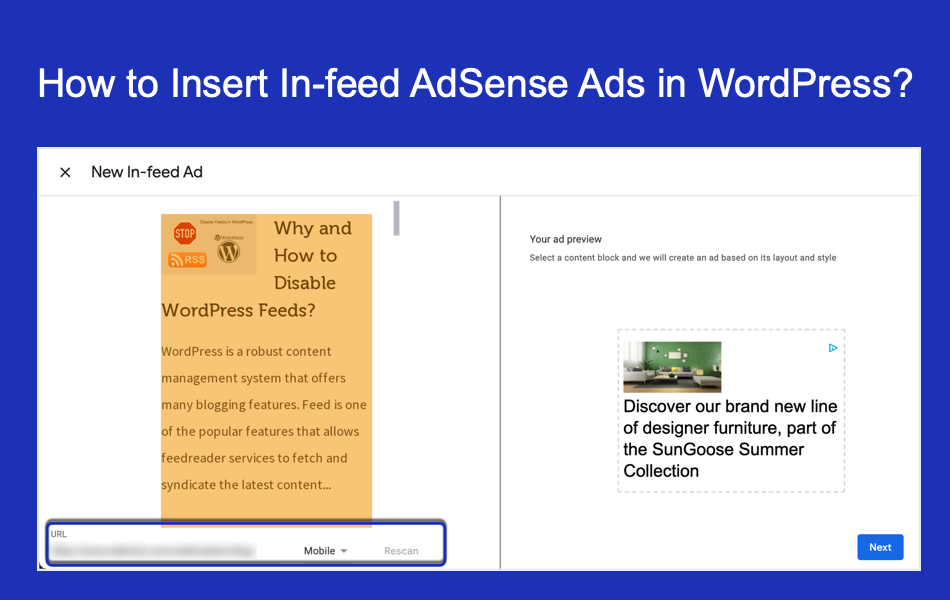如何在WordPress中插入AdSense信息流广告
WordPress 会自动创建许多带有博客文章列表的页面。 这些是供稿页面,您可以在这些供稿中的帖子之间放置 Google AdSense 广告。 这是无需额外努力即可增加 AdSense 收入的另一种方法。 在本文中,我们将解释如何在 WordPress 中创建信息流广告和插入 AdSense 信息流广告。
推荐:如何提高AdSense每千次展示收入
信息流广告和 WordPress 信息流
在我们之前的文章中,我们已经解释了 WordPress RSS 提要的问题,并完全禁用它们以进行外部联合。 提要广告一词可能很容易让您感到困惑,因为您想将它们放在 RSS 提要中。 然而,事实并非如此。 早些时候,Google 提供了 AdSense for Feed 广告,您可以通过电子邮件将这些广告发送给您的 Feed 订阅者。 然而,谷歌停止了这种供稿广告,并引入了原生的供稿广告。 从信息流广告的角度来看,信息流是用户可以滚动和阅读的内容列表。 谷歌在他们的帮助页面上清楚地说明了这一点,并提到了以下注释:
注意:就信息流广告而言,信息源不是指网络联合信息源,例如 RSS。
谷歌
在此背景下,以下是一些可用于插入 AdSense 信息流广告的 WordPress 存档页面。
在所有这些情况下,请确保您的页面布局在列表或卡片视图中显示正确对齐的帖子列表。 砌体视图可能不起作用,因为柱子之间的对齐方式可能会在布局中发生变化。
在正常情况下,您无法在这些 Feed 中投放展示广告,从而错失赚取额外收入的机会。 但是,AdSense 信息流广告填补了这一空白,您可以在不影响布局和用户体验的情况下很好地放置它们。
创建 AdSense 信息流广告
Google 允许您通过两种方式创建信息流广告。 一种是使用 Google 的自动布局设计,另一种是您可以手动创建适合您布局的广告。 我们认为,这两种方法都会产生相似的显示效果,您可以尝试满足您的需求。
- 登录您的 AdSense 帐户并转到“广告”部分。
- 单击“按广告单元”选项卡,然后选择“信息流广告”选项。

- 如前所述,您将看到两个用于创建信息流广告的选项。

推荐:如何修复Windows 10/11中的Microsoft Store错误0x80131505
手动创建广告样式
如果您想自己检查和选择样式,请选择“手动创建广告样式”选项。 您将看到具有不同图像和文本位置的广告样式列表。 选择您喜欢的继续进行。

在下一个屏幕上,您将看到预览以及一些自定义样式的选项。

使用 Google 建议的样式
我们建议选择此选项,因为它很容易并且可以在您的布局中正确混合。
- 选择“让谷歌推荐一种风格”选项。
- 输入您的 WordPress 存档页面 URL。
- 选择移动或桌面爬虫(您可以在预览时在下一个屏幕中更改此设置)。
- 点击“扫描页面”。
- Google 将开始扫描您的提要以掌握布局。

- 之后,您将在页面上看到博客文章的预览以及自动建议的信息流广告的预览。
- 您可以在页面上进行任何屏蔽,Google 会相应地更改建议的广告样式。
- 如果需要,您可以将抓取工具更改为桌面并重新扫描页面以预览桌面设备的信息流广告建议。

- 单击“下一步”按钮将带您进入类似于手动广告样式创建的最终自定义页面。
自定义信息流广告
如您所见,可用于信息流广告的自定义选项并不多。
- 您可以调整页面宽度并检查信息流广告在您的页面上的外观。
- 输入您可以在效果报告中跟踪的唯一广告单元名称。
- 确保在“全局选项”部分下选择“允许选定的展示广告”选项。 如果需要,这将允许 Google 在提要页面中显示正常的展示广告,而不是提要广告。 这实质上意味着您可以通过启用此选项获得更多收入。
- 为广告中的文字内容选择字体。
- 点击“保存并获取广告代码”按钮。

- 您将在下一个屏幕中看到信息流广告代码,并通过单击“复制代码段”链接复制代码。 您可以将此代码保存在纯文本文档中,以便在您的站点上使用。
放置信息流广告的提示
您必须仅将信息流广告放置在存档页面上的信息源块之间。
- 避免在常规内容上放置信息流广告,而是为此目的使用展示广告。
- 同样,避免在侧边栏或页脚区域放置信息流广告。
- 确保内容的主容器具有灵活的高度。 这很重要,因为固定或最大高度的容器会导致广告放置在您的帖子块上,并最终可能违反 AdSense 政策。
- 您可以将信息流广告放置在信息流的开头、底部或中间的帖子块之间。
在 WordPress 中插入 AdSense 信息流广告
WordPress 有一些用于插入自定义 HTML 代码的默认选项。 您可以使用自定义 HTML 小部件在侧边栏和页脚等小部件区域插入 AdSense 广告代码。 您还可以使用“自定义 HTML”块在内容中轻松插入广告。 许多商业 WordPress 主题提供自定义广告面板以在内容区域插入广告代码。 此外,您可以使用挂钩插入主题的预定义位置。 此钩子元素可用于 GeneratePress 或 Astra 等流行主题。
但是,我们没有看到任何允许您在存档供稿中插入广告的主题。 因此,唯一且简单的选择是使用广告插件。 幸运的是,有一些 WordPress 插件可用于此目的。 在本文中,我们将使用 Ad Insert 插件进行说明,其他插件如 Advanced Ads 也提供类似的功能。
- 在您的 WordPress 网站中安装并激活 Ad Inserter 插件。
- 转到“设置 > 广告插入器”并将 Google AdSense 信息流广告代码放在其中一个广告块中。 您有 16 个块并选择任何一个并将广告代码粘贴到编辑器中。

- 该插件允许您以多种方式插入 Feed 广告。 您可以简单地输入帖子数量或输入帖子之间的频率。 例如,插入“Between Posts”和“%3”将在 Feed 存档页面中的每 3 个帖子之后插入相同的广告块。 您可以根据存档页面上可用的帖子数量和要展示的广告数量调整插入频率。
- 您可以选择默认对齐方式之一或在框中输入自定义 CSS 以手动调整对齐方式。
- 确保选择搜索页面、类别页面和标签/存档页面来显示信息流广告。

- 完成放置设置后,单击“其他”选项卡并转到“插入”部分。
- 选中显示“仅在循环中插入”选项的框以仅在存档帖子循环中插入广告。

- 单击“保存设置 1-16”按钮并保存更改。
- 检查您网站上的博客索引或任何其他存档页面,以确认信息流广告在不影响布局的情况下正确显示。
- 显示广告可能需要 10 到 20 分钟,尤其是您的 AdSense 帐户中的新广告代码单元。
最后的话
最近几天,Google 增强了 AdSense 帐户功能并提供多种广告格式。 AdSense信息流广告可以增加您的收入,尤其是当您拥有大量存档页面时。 这也是使用存档页面产生一些额外收入的一种方式,否则这些收入会被忽视。 您可以查看广告单元的效果报告,并确定您通过信息流广告赚了多少钱。 如果您赚的不多,您可以随时通过禁用插件中的广告屏蔽代码或完全禁用插件来禁用信息流广告。